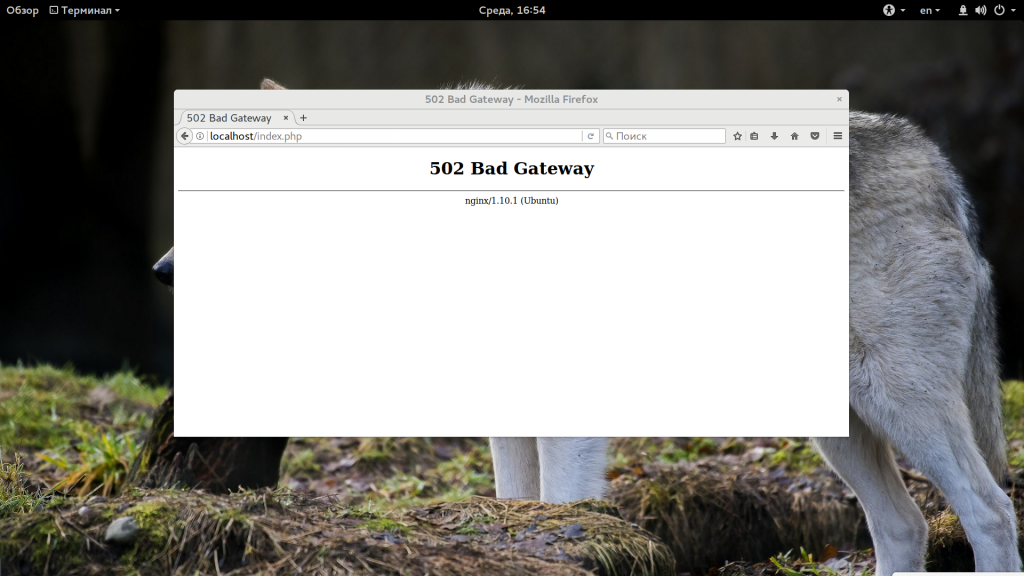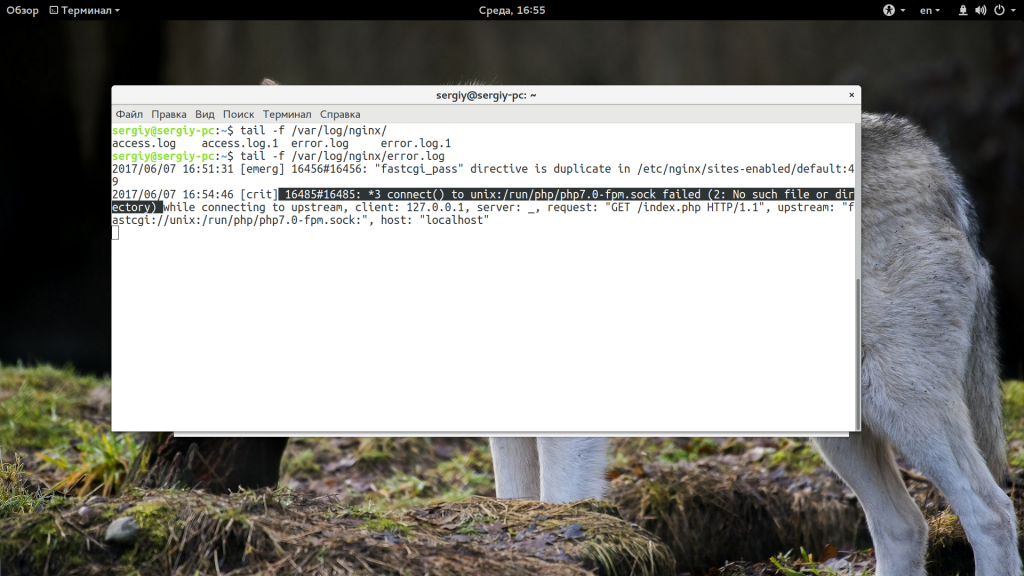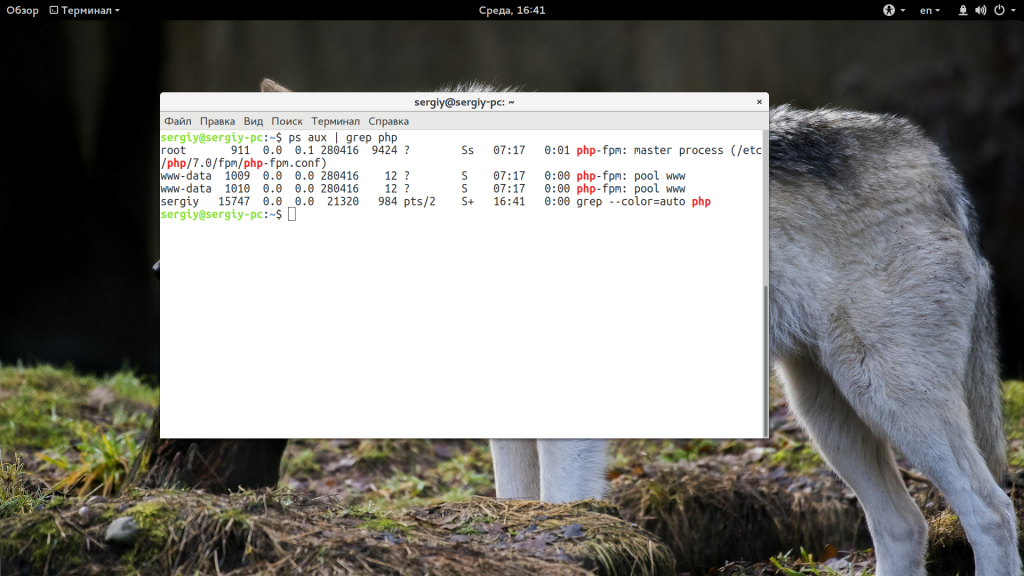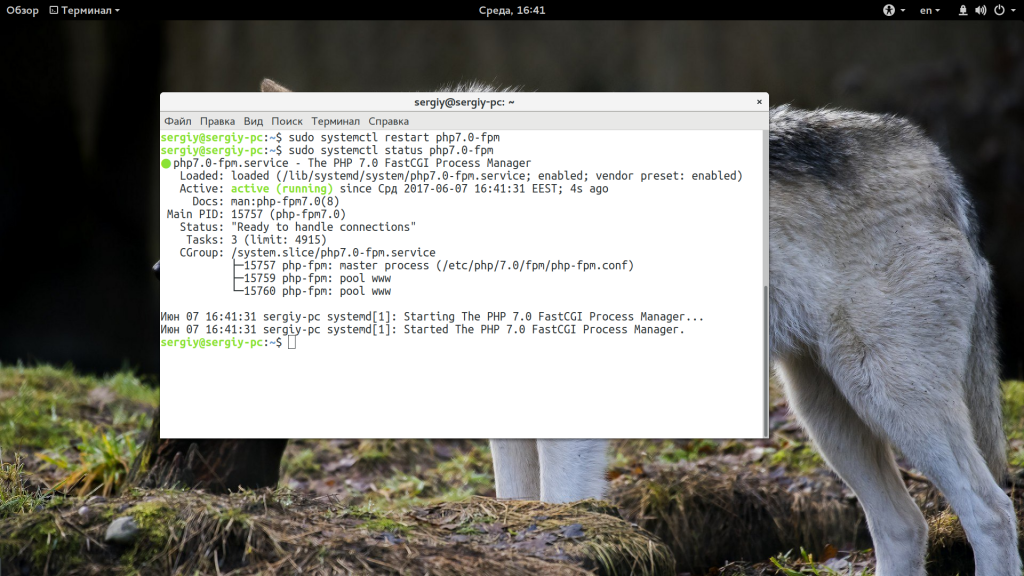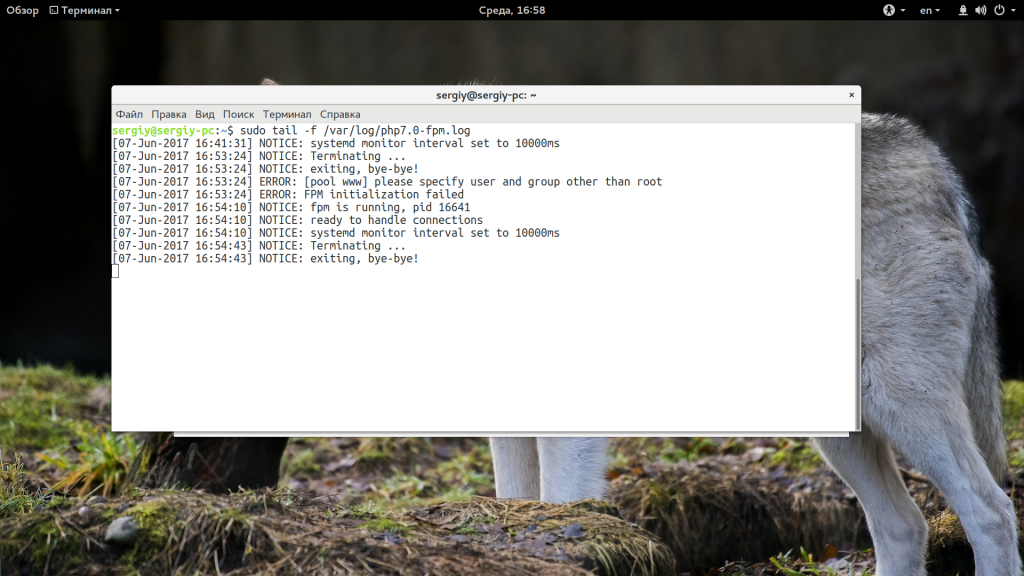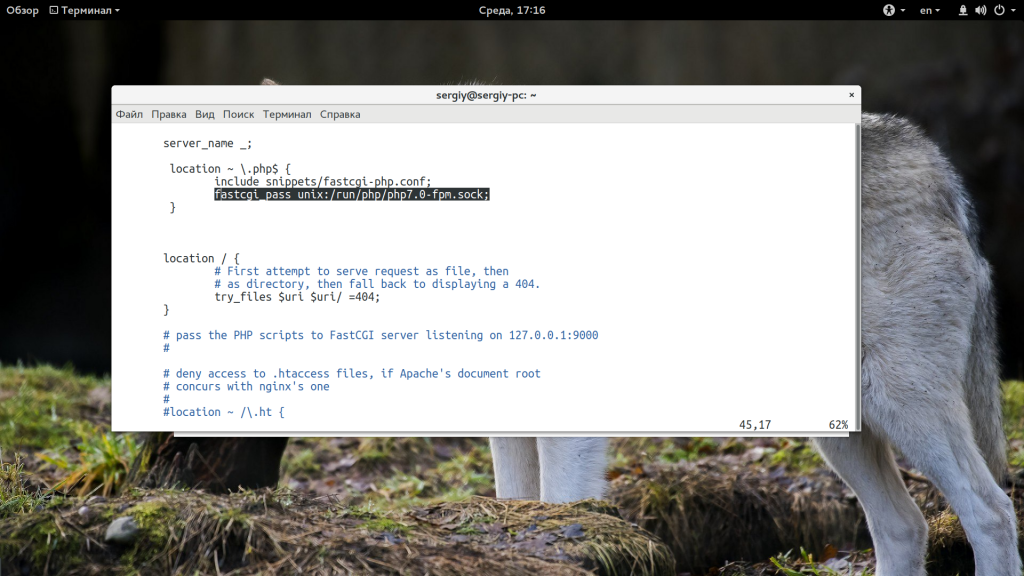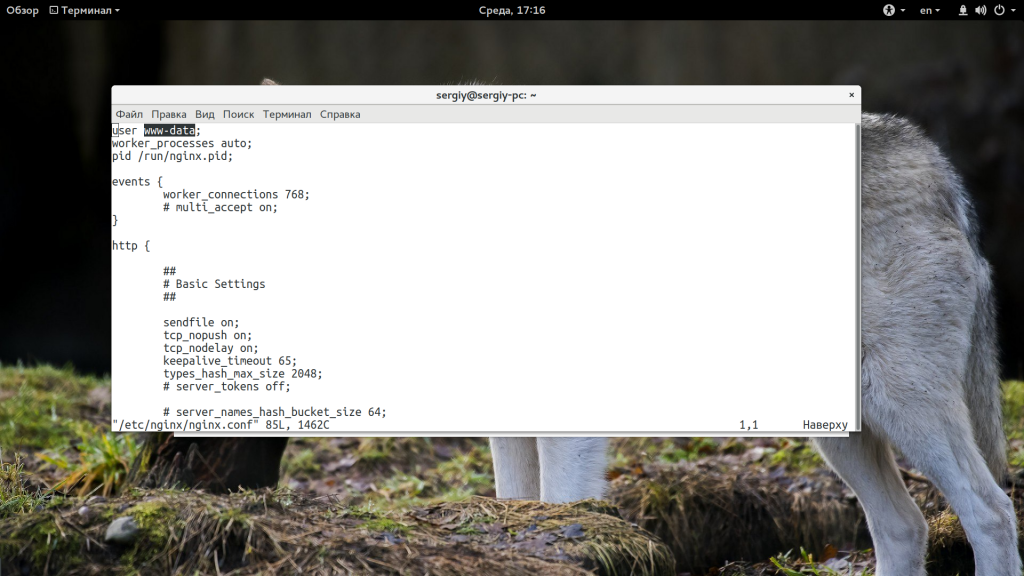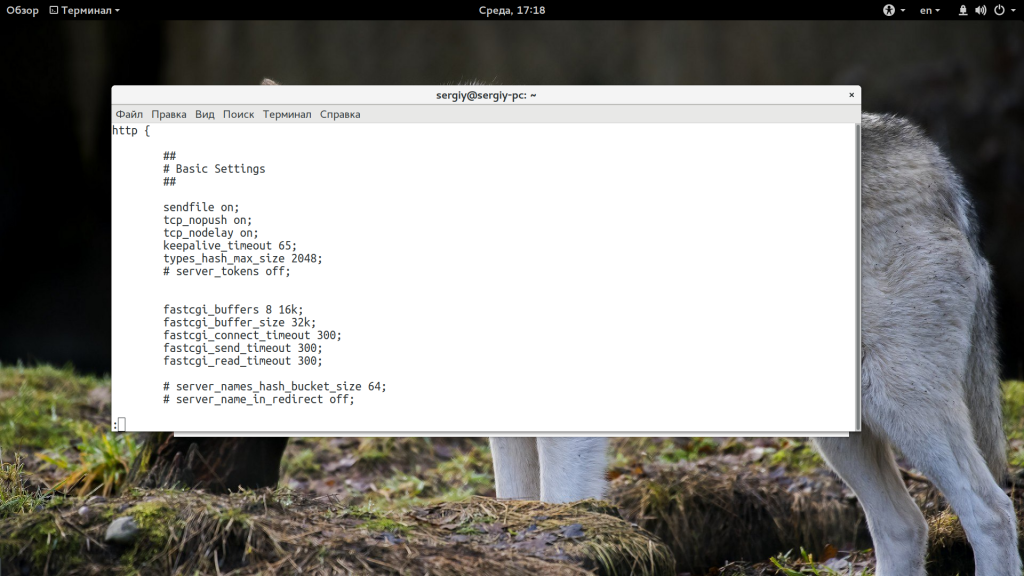Ошибка 502 при открытии сайта может появиться неожиданно. В этой статье мы расскажем, что значит код ошибки 502 и что может сделать пользователь и владелец сайта, чтобы её исправить.
Ошибка 502 Bad Gateway: что значит
Файлы любого сайта находятся на физическом сервере. Чтобы их получить и отобразить веб-ресурс на компьютере, браузер делает запрос на сервер. Если он по какой-либо причине не передал файлы, появляется ошибка 500-511.
Ошибка 502 Bad Gateway возникает при неправильной работе прокси-сервера, DNS-сервера и чаще всего сервера, на котором размещён сайт. Проблема может распространяться как на весь ресурс, так и на отдельные страницы. Это зависит от характера проблемы. Существуют разновидности 502 ошибки: Bad Gateway Nginx, Bad Gateway Apache. Об их отличиях мы расскажем ниже. Также эта ошибка может иметь формулировки:
- Bad Gateway: Registered endpoint failed to handle the request, Temporary Error (502),
- Error 502,
- Bad 502 Gateway,
- 502 Error,
- 502. That’s an error,
- 502 Service Temporarily Overloaded,
- 502 Server Error: The server encountered a temporary error and could not complete your request,
- 502 – Web server received an invalid response while acting as a gateway or proxy server,
- 502 Bad Gateway Nginx,
- 502 Proxy Error,
- HTTP 502,
- HTTP Error 502 Bad Gateway.
Что значит плохой шлюз: ошибка 502
Причины возникновения ошибки 502 Bad Gateway
-
Первая и основная причина ― перегрузка сервера. Перегрузка может быть вызвана несколькими проблемами:
- Большое количество посетителей одновременно. Веб-ресурс может посещать ограниченное количество посетителей. Сколько человек может посетить сайт зависит от возможностей сервера (размера оперативной памяти) и настроек, которые сделал создатель ресурса. Если по какой-либо причине на сайт зайдёт больше пользователей, чем запланировано, сервис может не справиться и страница выдаст код 502. Такое случается при рекламных акциях и распродажах в интернет-магазинах.
- Атака хакеров или DDoS-атака. Эта проблема связана с предыдущей причиной перегрузки. Хакер имитирует большой наплыв пользователей, из-за чего сервер выходит из строя. Такие атаки могут быть использованы для снижения продаж.
- Плохая оптимизация сайта. Настройки ресурса сделаны так, что маленькое количество посетителей генерирует много запросов. В этом случае нужно оптимизировать работу сервера с пользовательскими запросами.
- Второй причиной возникновения кода 502 могут явиться ошибки РНР. Если для расширения функционала сайта в панель управления были добавлены некорректно настроенные плагины, они могут выдавать проблемы в своей работе. Вместе с ними ошибку покажет и сайт целиком. Также если код сайта написан неправильно, запросы могут давать отрицательный результат.
- Ошибка браузера. Проблема может быть на стороне пользователя, если у него установлены расширения, которые нарушают соединение с сервером сайта.
Чем отличается ошибка 502 Bad Gateway Nginx
Между браузером и сервером может стоять веб-сервер. Он используется для снижения нагрузки на сервер, аутентификации пользователей и многого другого. Самые популярные программы для создания веб-сервера ― Nginx и Apache. Так как веб-сервер является посредником между браузером и сервером, то именно он будет оповещать пользователя о проблеме. Поэтому в зависимости от веб-сервера в сообщении вы можете увидеть надпись Bad Gateway Nginx или Bad Gateway Apache. При этом причины возникновения проблемы одинаковы.
Как исправить ошибку 502
Что делать, если вы пользователь
- Перезагрузите страницу, если проблема была вызвана наплывом посетителей. Возможно, через некоторое время посетители уйдут со страницы и вы сможете увидеть контент.
- Попробуйте зайти на другой веб-ресурс. Если вы можете зайти на другой сайт, значит проблема на стороне владельца ресурса и вы ничего не можете сделать. Вернитесь на страницу позже, когда администратор восстановит доступ.
- Проверьте подключение к интернету. Из-за низкой скорости или нестабильности соединения браузер может не получать данные с сервера.
- Запустите браузер в режиме «Инкогнито». В режиме «Инкогнито» браузер работает с базовыми настройками. Если вам удалось зайти на веб-ресурс в этом режиме, значит одно из ваших расширений браузера мешает соединению. Это расширение нужно отключить.
- Почистите файлы cookies. Если при повторном входе на сайт всё равно отображается ошибка 502, очистите кэш браузера. Возможно, доступ уже восстановлен, но ваш браузер обращается к старой версии страницы из кэша.
- Очистите кэш DNS. DNS-кэш — это временная база данных вашего компьютера, которая хранит записи обо всех последних посещениях и попытках посещений веб-сайтов и их IP-адресах. Кэш позволяет ускорить вход на часто посещаемые веб-ресурсы. Если у сайта изменились DNS, а данные из кэша отправляют на старый IP-адрес, в браузере появится код 502. После очистки браузер начнёт обращаться к новому IP-адресу.
Как очистить кэш DNS
В зависимости от вашей операционной системы очистите кэш по одной из инструкций.
- Откройте командную строку. Для этого введите в поисковую строку «Командная строка» и выберите появившееся приложение:
- Введите команду:
ipconfig /flushdns
- Дождитесь сообщения об очистке кэша:
- Откройте терминал клавишами Ctrl+Alt+T.
- Введите команду:
Для Ubuntu:
sudo service network-manager restart
Для других дистрибутивов:
sudo /etc/init.d/nscd restart
- Войдите в терминал. Для этого нажмите клавиши Command + Space. Введите Терминал и нажмите на найденное приложение.
- Введите команду:
sudo killall -HUP mDNSResponder
Готово, вы очистили кеш DNS. Попробуйте заново зайти на сайт.
Что делать, если вы владелец сайта
Проверьте количество свободной памяти. Это можно сделать двумя способами.
Способ 1 ― введите команду top в командной строке сервера:
Mem ― вся оперативная память.
Swap ― раздел подкачки.
Посмотрите на строку Mem ― free. Это количество свободного места на сервере. Если там указано маленькое число, ошибка 502 Bad Gateway появляется из-за нехватки памяти. Увеличьте количество оперативной памяти и проблема пропадёт. Также в результатах можно будет увидеть, какую нагрузку на сервер даёт каждый отдельный процесс.
Способ 2 ― введите команду free -m.
Mem ― вся оперативная память.
Swap ― раздел подкачки.
В строке Mem ― free показано свободное место на сервере. Если там маленькое число, увеличьте количество оперативной памяти.
Проверьте логи сервера. Если проблема возникла в момент каких-либо обновлений на сайте, проверьте журнал изменений, чтобы отменить те доработки, которые нарушили функциональность сервера. Также в логах можно увидеть DDos-атаку. Если дело в нехватке памяти, в логах отобразится ошибка OOM (out of memory).
Проверьте плагины в WordPress. Если ваш сайт создан на WordPress, некоторые плагины и темы могут нарушать работу сервера.
-
1.
Войдите в панель управления WordPress. Если вы пользуетесь услугой REG.Site, войти в панель управления CMS можно прямо из Личного кабинета.
-
2.
Перейдите во вкладку «Плагины» ― «Установленные».
-
3.
Нажмите Деактивировать у плагина, который, как вам кажется, повлиял на работу сайта:
Можно сразу отключить все плагины, чтобы убедиться, что один из них влияет на работу сервера. И далее по очереди включайте плагины, пока не найдёте конкретный плагин-виновник.
Проверьте, как работают вспомогательные службы, например MySQL и Memcached. Иногда они могут стать причиной 502 ошибки.
Свяжитесь со службой поддержки своего хостинг-провайдера. Если ничего из вышеперечисленного не помогло, обратитесь к службе поддержки и подробно опишите проблему и действия, которые вы предприняли до обращения. Действуйте по одной из инструкций ниже.
Сайт находится на виртуальном хостинге REG.RU
Если вы столкнулись с единичными случаями возникновения 502 ошибки, можете проигнорировать их.
Если код 502 возникает регулярно, напишите заявку в службу поддержки. В заявке укажите:
- Точное московское время наблюдения проблемы.
- Название сайта, на котором была замечена проблема.
- Если ошибка отображается не сразу, а после определённых действий (добавление изображения, отправка формы с сайта, импорт файлов), подробно опишите порядок действий, по которому мы сможем воспроизвести проблему.
- Если для воспроизведения проблемы необходимо авторизоваться в административной части сайта, предоставьте логин и пароль для доступа.
Сайт находится на VPS REG.RU
Чаще всего на VPS используется связка: Nginx + бэкенд-сервер (Apache, PHP-FPM, Gunicorn, NodeJS). Ошибка 502 возникает в случае, если Nginx не может получить ответ от этих сервисов.
Клиенты с VPS сталкиваются с «502 Bad Gateway», когда:
- какой-то из сервисов выключен. Перезапустите веб-сервер Apache, PHP-FPM либо другой сервис, с которым работает Nginx;
- между Nginx и бэкенд-сервером некорректно настроена связь. Например, Nginx производит обращение к порту 8080, а веб-сервер Apache «слушает» на 8081. В этом случае необходимо скорректировать настройки веб-сервера.
Если вам не удалось самостоятельно устранить ошибку 502, обратитесь в техподдержку. В заявке укажите:
- Точное московское время наблюдения проблемы.
- Название сайта, на котором была замечена проблема.
- Если ошибка отображается не сразу, а после определённых действий (добавление изображения, отправка формы с сайта, импорт файлов), подробно опишите порядок действий, по которому мы сможем воспроизвести проблему.
- Если для воспроизведения проблемы необходимо авторизоваться в административной части сайта, предоставьте логин и пароль для доступа.
Опубликовано: вторник, 4 апреля 2023 г. в 20:32
- DevOps
502 Bad Gateway обычно возникает, когда Nginx работает, как обратный прокси-сервер и не может подключиться к серверным службам. Это может быть связано со сбоем службы, сетевыми ошибками, проблемами конфигурации и т.д. Рассмотрим пять основных причин возникновения этой ошибки и то, как их исправить.
Поддерживать сервер сложно.
Вам приходится иметь дело со всеми обновлениями, исправлениями безопасности и случайными ошибками сервера (они же ошибки из ада).
Одной из таких распространённых ошибок на серверах Nginx является 502 Bad Gateway
.
Сообщение об ошибке загадочно.
Итак, многие веб-мастера засучивают рукава и смотрят error.log:
2017/04/04 08:34:43 [error] 949#949: *7 connect() failed (111: Connection refused) while connecting to upstream, client: XXX.XXX.XXX.XXX, server: myserver.com, request: "GET /myurl-this/ HTTP/1.0", subrequest: "/redis-fetch", upstream: "redis://127.0.0.1:6379", host: "refserver.com", referrer: "http://referalsite.com/myurl-this/"Да, ещё больше непонятного…
Вы понимаете, что что-то напутано, потому что он сообщает failed
(сбой) и refused
(отказ).
Но что это означает?
Вот решение. Мы перечислили пять основных причин возникновения ошибки Nginx 502 Bad Gateway
и способы их решения.
Сбой серверной службы
Nginx зависит от серверных служб, таких как PHP-FPM, служб баз данных и серверов кэша для запуска веб-приложений.
Таким образом, если какой-либо из этих сервисов выйдет из строя или зависнет, Nginx не получит никаких данных, что приведёт к ошибке 502 Bad Gateway
.
Службы, которые, как мы видели, сбоили — это:
- PHP-FPM
- Apache
- Cache
- Database
Причины сбоя службы могут варьироваться от всплесков трафика и ограничений ресурсов до ошибок диска и DDoS-атак.
Если вы подозреваете, что серверная служба не отвечает или вышла из строя, попробуйте завершить все не отвечающие процессы и перезапустить службу.
Например, вот один из способов убить нефункционирующие процессы PHP-FPM и перезапустить службу.
$ kill -9 $(pgrep php-fpm)
$ /etc/init.d/php-fpm restart
* Restarting PHP FastCGI Process Manager php-fpm [ OK ]Внимание: Не запускайте эти команды, если не знаете, как они работают.
Если перезапуск службы не сработал, возможно, вам придётся попросить кого-нибудь более внимательно изучить состояние сервера.
Высокая нагрузка на сервер
Вторая наиболее распространённая причина ошибки Nginx 502 Bad Gateway
является высокая средняя загрузка серверов.
Всплески нагрузки приводят к тому, что службы не отвечают. Мы видели следующие причины скачков нагрузки:
- Внезапный всплеск посещаемости сайта (может быть сезонным или маркетинговым/рекламным).
- Заражение вредоносным программным обеспечением (вирусы/трояны/майнеры/сканеры и т.д.) на сервере.
- Рассылка спама в комментариях или использование других уязвимостей.
- Брут форс атаки на веб-приложения.
- Ошибки приложений, вызывающие утечку памяти или перегрузку ресурсов.
Для устранения проблем с высокой нагрузкой, сначала необходимо выяснить, какой ресурс используется (ввод/вывод, память, процессор или сеть).
Нужно узнать какая служба злоупотребляет этим ресурсом, и с этого момента узнаем, какой пользователь в этой службе владеет вредоносным сценарием или программным обеспечением.
Неправильная конфигурация сервиса
Сервер Nginx и серверные службы зависят от многих подсистем. Таких, как DNS resolver, процессы Apache, службы PHP, сервер базы данных и т.д. Если даже одна из этих служб имеет неправильную конфигурацию, эта служба не сможет ответить, и Nginx покажет ошибку 502 Bad Gateway
.
Проблемы с конфигурацией, с которой мы сталкивались:
- DNS resolver неправильно настроен в Nginx, что приводит к сбою поиска домена.
- Данные логина БД настроены неправильно после недавней миграции, восстановления или обновления.
- Синтаксическая ошибка настроек брандмауэра Apache (mod-security), вызывающая сбой Apache.
- Для приложений PHP установлены неправильные ограничения памяти или файлов.
- Ограничения пропускной способности (например, количество подключений на IP-адрес) установлены слишком строго, что приводит к сбою легальных посетителей.
- …и многое другое.
Не существует простого способа обнаружения ошибки конфигурации. Вам нужно просмотреть error.log и обратить внимание на то, что написано об ошибке.
Например, эта ошибка сообщает, что приложение PHP достигло максимально допустимого предела процессов (определяемого параметром pm.max_children).
WARNING: [mysite.com] server reached max_children setting (30), consider raising it
ERROR: unable to read what child say: Bad file descriptor (9)Если вы не знакомы с PHP или настройками веб-сервера, лучше всего обратиться к администратору сервера.
Порт сервиса заблокирован в брандмауэре
Брандмауэры/файрволлы — основа безопасности сервера. Но если их неправильно настроить, это может привести к блокировке запросов или сбою служб.
Например, на серверах Linux, на которых работает пакет автоматизации Plesk, Nginx работает на 80 порту, а Apache на 7080. Но брандмауэры/файрволлы по умолчанию блокируют необычные порты, и это приведёт к том, что Nginx не сможет подключиться к Apache.
Результат? Ошибка 502 Bad Gateway.
Такие проблемы часто возникают при включении новой службы (например, кэширующий сервис, Ruby, и т.д.) в бэкенде, во время миграции или после обновления сервера.
Чтобы исправить это, мы смотрим, на каком порту работает каждая служба с помощью следующей команды:
$ netstat -lpn
tcp 0 0 0.0.0.0:80 0.0.0.0:* LISTEN 19785/nginx
tcp6 0 0 :::80 :::* LISTEN 19785/nginxИ если мы обнаруживаем, что какая-либо служба работает на нестандартных портах, мы либо изменим конфигурацию службы, чтобы изменить её на стандартный порт. Либо отредактируем конфигурацию брандмауэра, чтобы разрешить нестандартный порт.
Ошибки веб-приложений
Редким случаем ошибки 502 Bad Gateway
является ошибка приложения.
Если журнал ошибок веб сервера показывает пугающую ошибку, подобную этой, возможно, код приложения не совместим с версией сервера.
[notice] child pid 27831 exit signal Segmentation fault (11)Вам нужно будет проверить требования вашего приложения и настроить службы, чтобы они соответствовали требуемым версиям.
Итог
Ошибка 502 Bad Gateway в Nginx обычно возникает, когда Nginx работает как обратный прокси и не может подключиться к серверным службам. Это может быть связано со сбоями службы, сетевыми ошибками, проблемами конфигурации и т.д. Мы рассмотрели пять основных причин этой ошибки и способы её устранения.
Загружая страницу, браузер отправляет кучу запросов другим серверам. Они обрабатывают все запросы, затем возвращают код ответа HTTP с определенным результатом. Если в процессе этого возникнет какой-то сбой, на экране браузера отобразится ошибка. И одна из таких ошибок – 502 Bad Gateway. Я расскажу, что она означает, по каким причинам выходит, а еще опишу способы ее устранения.
Что означает ошибка 502 Bad Gateway
Ошибки, принадлежащие серии 5xx, означают появление проблем на стороне сервера. Если взять конкретно ошибку 502 Bad Gateway, то ее появление будет означать получение неправильного ответа сервера. «Виновниками» в такой ситуации обычно являются прокси, DNS или хостинг-серверы.
Комьюнити теперь в Телеграм
Подпишитесь и будьте в курсе последних IT-новостей
Подписаться
Что делать, если вы пользователь
Ошибка 502 Bad Gateway может появиться на любом сайте. Пользователю для начала следует проверить, не является ли причиной проблемы какие-то неполадки с его стороны. Сделать это можно указанными ниже способами.
Перезагрузить страницу
Возможно, на момент загрузки число запросов на сайт превышает определенный лимит, устанавливаемый владельцем сайта. Если это действительно так, тогда простая перезагрузка страницы вполне будет уместна. Я рекомендую обновить страницу как минимум три раза в течение 2-3 минут и только потом приступать к следующим способам.
Проверить подключение к интернету
Стоит проверить работу модема и попробовать загрузить другие страницы. Убедитесь, что подключение к интернету стабильное. Еще вариант – перезапустить маршрутизатор и попробовать снова загрузить проблемный сайт.
Очистить кэш и cookies
Нередко причиной появления данной ошибки могут быть неверно загруженные cookies и кэш. В таких случаях необходимо просто очистить данные в настройках интернет-обозревателя.
Для любого браузера актуально – зайти в историю просмотров и найти ссылку «Очистить историю». В новом окне отметить пункты с кэшем и cookies, затем подтвердить действие. Как только данные будут удалены, надо вновь попробовать загрузить страницу. Не помогло? Идем дальше!
Очистить кэш DNS
Допустимо, что в кэше установлено неправильное значение IP-адреса. Для таких случаев можно использовать сброс DNS кэша. В ОС Windows необходимо открыть инструмент «Командная строка» (вводим в поисковую строку название программы и выбираем запуск от имени администратора).
Далее следует ввести вот такую команду и активировать ее нажатием на клавишу Enter:
ipconfig /flushdns
Нужно подождать некоторое время, пока операция не завершится. Как только действие будет завершено, на экране выйдет подтверждение, что кэш был очищен.
Для Linux действие примерно схоже, но команда выглядит иначе. Открываю утилиту «Терминал» и ввожу в поле вот такой запрос:
Для Ubuntu:
sudo service network-manager restart
Для других дистрибутивов:
sudo /etc/init.d/nscd restart
Попробовать зайти с другого браузера
Проблема 502 Bad Gateway может быть актуальна и для конкретного браузера. Если у вас на компьютере есть другой интернет-обозреватель, попробуйте открыть сайт через него.
Отключить плагины и расширения
На загрузку некоторых страниц могут влиять установленные в браузер плагины и расширения. Особенно это касается VPN-сервисов и блокировщиков рекламы. Попробуйте поочередно отключать их и перезапускать страницу. Не исключено, что виновник будет найден.
Зайти на страницу позже
Когда ничего из вышеперечисленного не помогло, значит, проблема все же кроется на стороне сервера. Вам остается только подождать некоторое время, пока разработчики не устранят ошибку на сайте. Вы также можете написать владельцу и сообщить о проблеме.
Читайте также
Что делать, если вы администратор сайта
Обычно такие проблемы самостоятельно решать не рекомендуется. Лучше сразу же обратиться в службу технической поддержки и описать проблему. Но есть пара действий, которые все же могут помочь определить источник проблемы.
Проверка журнала ошибок
Актуально в случаях, при которых ошибка 502 Bad Gateway появляется после внесения изменений или обновления. Определить это очень просто, нужно лишь проверить журнал ошибок. В CMS WordPress можно включить запись возникающих ошибок, добавив в файл wp-config.php вот такие строки:
define( 'WP_DEBUG', true ); define( 'WP_DEBUG_LOG', true ); define( 'WP_DEBUG_DISPLAY', false );
После этого все записи начнут отображаться в файле debug.log. Храниться он будет в директории wp-content. Понадобится некоторое время, чтобы причины ошибок были записаны. Потом можно тщательно изучить записи и уже на основе их предпринимать конкретные изменения.
Проверка плагинов
Следует проверить, не влияют ли какие-либо плагины на работу сайта. Для этого можно поочередно отключать их, просто переименовывая папку интересующего плагина. Для этого надо выделить папку, затем нажать на меню «Файл» и в нем выбрать пункт «Переименовать».
Проверка сети CDN
Сети CDN и службы предотвращения DoS тоже могут влиять на работу сайта. Обычно виновник проблемы указывается на странице с кодом ошибки. Например, если под кодом 502 Bad Gateway есть строка cloudflare-nginx, значит, для исправления ошибки надо обратиться в службу поддержки CloudFlare. Можно отключить данный сервис, но потом придется долго ждать обновления DNS (это может занять несколько часов).
Ошибка 502 на виртуальном хостинге VPS/VDS
Ошибка 502 Bad Gateway возникает из-за превышения лимита трафика пользователей, «шалостей» бота, скачивания сайта или даже DoS‑атаки. Решение данной проблемы кроется в ограничениях памяти.
Запустить команду top
Данный запрос в терминале поможет установить наличие свободной памяти. Этим же способом можно проверить, работает ли Apache.
Посмотреть логи Apache и nginx
Обычно в этих логах отображается активность пользователей. Если есть что-то подозрительное, можно предпринять действия. К примеру, забанить определенные IP-адреса, настроить Fail2ban или подключить систему защиты от DoS-атак.
Если после этого количество запросов к серверу снизилось, необходимо перезапустить Apache.
Увеличить объем памяти
Бывает, что с логами все нормально, но памяти на обработку запросов все равно не хватает. Узнать об этом просто – при проверке командой top будет выдана ошибка OOM (out of memory). В таких случаях можно просто увеличить ее объем. Можно просто заказать другой тариф, в котором количество предоставляемой памяти больше. Подробнее об этом.
Проверить лимиты на php-cgi процессы
Если после проверки командой top показано, что свободной памяти еще достаточно, значит, на php-cgi процессы установлены лимиты. Для решения надо открыть конфигурационный файл Apache – httpd.conf, найти секцию модуля FastCGI (mod_fascgi или mod_fastcgid) и увеличить лимит.
Обратиться к службе технической поддержки
Если вышеперечисленные способы исправления ошибки 502 на виртуальном сервере не помогут, придется обращаться в техподдержку хостинга. При этом обязательно надо упомянуть, что вы уже предприняли и как проводили все действия.
A 502 Bad Gateway Nginx error is an HTTP status code that represents a server acting as a gateway or proxy server failing to receive a valid response from an upstream server. In the case of Nginx, a 502 bad gateway error occurs when the server cannot establish a connection with the upstream server or when the upstream server returns an invalid response.
This error is commonly seen when trying to access a website or web application that is hosted behind a reverse proxy or load balancer.
There are multiple variations of 502 Bad gateway Nginx Error you might find on different sites. For example:
- HTTP Error 502- Bad Gateway
- 502 Proxy Error
- 502 Bad Gateway
- 502 Service Temporarily Overloaded
- HTTP 502
- 502 Bad Gateway NGINX
- Error 502
Nginx is a well-known open-source web server that is highly popular for its performance, scalability, and flexibility. However, similar to other web servers, Nginx can face errors that hinder its ability to deliver content to clients. One such error is the 502 Bad Gateway Nginx error.
Encountering errors can be quite frustrating and confusing, especially if you are not technically proficient. You may come across several similar prominent errors, such as the white screen of death, and the error establishing database connection. But 502 bad gateway nginx error is a very popular one.
There can be multiple possible reasons for this error to happen and therefore different ways to troubleshoot it. In this post, we will tell you what 502 bad gateway Nginx really means, its possible causes and what are the best troubleshooting method you must follow.
Let us get started!
Read: 🚩 15 Methods to Fix 502 Bad Gateway Error on Your Website
What Causes a 502 Bad Gateway Nginx Error?
There can be several reasons why a 502 Bad Gateway error may occur in Nginx, but here are some of the most common ones listed down below:
Server Overload
When a backend server receives too many requests, it can become overloaded and fail to respond within the timeout period. This causes a 502 error as the upstream server cannot fulfill the client’s request. Proper server sizing, resource allocation, load balancing, and scaling strategies can prevent server overload.
Connectivity Issues
- Connectivity issues can cause a 502 Bad Gateway error in Nginx when there is a problem with the network connection between the reverse proxy server and the backend server.
- This can happen due to network congestion, misconfigured network settings, or hardware failures.
- When the reverse proxy server attempts to forward a request to the backend server but cannot establish a connection, it returns a 502 error to the client.
- The error occurs because the reverse proxy server acts as an intermediary between the client and the backend server and is unable to connect to the backend server to fulfill the client’s request.
- Troubleshooting network settings, checking firewall rules, and monitoring network traffic can help fix the issue.
DNS Issues
- DNS issues can cause a 502 Bad Gateway error in Nginx when the DNS resolution for the backend server fails.
- This can happen due to incorrect DNS configurations, DNS server failures, or DNS caching issues.
- When a client sends a request to the reverse proxy server, the reverse proxy server needs to resolve the domain name of the backend server to an IP address.
- If the DNS resolution fails, the reverse proxy server cannot forward the request to the backend server, resulting in a 502 error being returned to the client.
Read: 🚩 What is DNS?
Firewall Restrictions
- Firewall restrictions can cause a 502 Bad Gateway error in Nginx when a firewall blocks the connection between the reverse proxy server and the backend server.
- This can happen when the firewall is configured to restrict traffic to and from specific IP addresses or ports.
- When the reverse proxy server attempts to connect to the backend server, but the firewall blocks the connection, it returns a 502 error to the client.
- This occurs because the reverse proxy server acts as an intermediary between the client and the backend server and cannot establish a connection with the backend server to fulfill the client’s request.
- To fix firewall-related issues causing a 502 error, you may need to adjust firewall rules to allow traffic to flow between the reverse proxy and backend servers.
Software Bugs
- A 502 Bad Gateway error may occur due to a software bug or misconfiguration in the reverse proxy server or backend server.
- This error can happen because of coding errors or misconfigurations of server modules or applications.
- If the software or configuration of either server contains a bug, it may fail to handle requests or respond within the timeout period, resulting in a 502 error being returned to the client.
- To fix software-related issues causing a 502 error, you may need to examine the logs of both the reverse proxy and backend servers to identify any errors or warning messages.
PHP-FMP is Taking too long to respond
- PHP-FPM (FastCGI Process Manager) can cause a 502 Bad Gateway error in Nginx when it fails to respond within the timeout period or encounters a critical error.
- This error can happen due to insufficient resources, misconfiguration, or a bug in the PHP code.
- PHP-FPM is a popular way of running PHP applications in Nginx, where Nginx sends the request to PHP-FPM and it processes the PHP code and returns the result to Nginx, which then sends the response back to the client.
- To fix PHP-FPM-related issues, you may need to adjust the PHP-FPM configuration to increase the number of processes or threads or adjust the timeout settings.
- You may also need to examine the PHP code to identify and fix any bugs or performance issues.
- Additionally, monitoring the server logs and system resources can help identify any patterns or trends that could indicate a larger issue with PHP-FPM.
Read: 🚩 How to Fix HTTP 504 Gateway Timeout Error?
How to Fix a 502 Bad Gateway Nginx?
Here are some best solutions that you can follow to fix a 502 Bad Gateway Nginx error:
- Check the status of Nginx
- Check Backend Server Status
- Check the DNS configuration
- Check the Firewall Configuration
- Increase the Buffer Size
- Restart Nginx Server
- Check PHP-FPM status
Check the status of Nginx
The first thing you need to do is to check whether Nginx is running and responding to requests or not. To do that, run the following command given below:
systemctl status nginx
If the Nginx is running, you will get an output message something like this,
nginx.service - The nginx HTTP Server
Loaded: loaded (/lib/systemd/system/nginx.service; enabled; vendor preset: enabled)
Active: active (running) since Wed 2022-10-11 10:25:41 UTC; 1 days ago
Docs: https://httpd.nginx.org/docs/2.4/
If the Nginx is not running, you will get an output message something like this,
nginx.service - The nginx HTTP Server
Loaded: loaded (/lib/systemd/system/nginx.service; enabled; vendor preset: enabled)
Active: inactive (dead) since Fri 2022-10-11 10:25:41 UTC; 25s ago
Docs: https://httpd.nginx.org/docs/2.4/
Now, in case the Nginx is not running, you have to start it again by using the following command,
systemctl start nginx
Check Backend Server Status
- Log in to the reverse proxy server that is hosting Nginx.
- Open a terminal window and run the following command:
curl -I http://backend-server-ip-address/
• Replace “backend-server-ip-address” with the IP address of your backend server.
• Check the HTTP status code in the output of the command. If the backend server is running correctly, you should see a status code of 200 OK.
• If you receive a status code other than 200, it indicates that there may be an issue with the backend server. You can further investigate the issue by examining the logs of the backend server to identify any errors or warning messages.
Check the DNS configuration
If the DNS resolution fails, the reverse proxy server cannot forward the request to the backend server, resulting in a 502 Bad Gateway error being returned to the client. Therefore, it is important to verify that the DNS configuration for the backend server is correct.
To check the DNS configuration, you can perform the following steps:
- Log in to the reverse proxy server that is hosting Nginx.
- Open a terminal window and run the following command:
nslookup backend-server-domain-name
Replace “backend-server-domain-name” with the domain name of your backend server.
• Check the output of the command to verify that the correct IP address is returned for the backend server.
- If the output of the command indicates that the DNS resolution failed, there may be an issue with the DNS configuration. You can further investigate the issue by checking the DNS settings for the domain name of the backend server, or by contacting your DNS provider for assistance.
Check the Firewall Configuration
It is advised to check the firewall logs for an unusual block. Sometimes Firewalls also prevent or block sites. To overcome this issue, you need to temporarily disable your firewalls and check whether the issue persists or is resolved.
Increase the Buffer Size
Increasing the buffer size allows Nginx to store more data from the server’s response, ensuring that the response is complete and error-free. To increase the buffer size, you need to edit the Nginx configuration file and add the following directives.
proxy_buffer_size: Sets the size of each buffer. The default value is usually 4K. You can increase it to a higher value depending on your server’s requirements. For example, to set the buffer size to 16K, add the following line to your configuration file:
proxy_buffer_size 16k;
proxy_buffers: Sets the number of buffers to allocate. The default value is usually 8. You can increase it to a higher value depending on your server’s requirements. For example, to set the number of buffers to 32 and the buffer size to 16K, add the following line to your configuration file:
proxy_buffers 32 16k;
Note: It’s important to note that increasing the buffer size and number of buffers will increase memory usage on the server. So, you should experiment with different buffer sizes and buffer numbers to find the optimal setting for your server and application.
- After making changes to the Nginx configuration file, save the file and restart Nginx for the changes to take effect. You can do this by running the following command:
sudo service nginx restart
Restart Nginx Server
In some cases, just restarting the Nginx server may resolve the 502 bad gateway Nginx error. To do this,
You need to run a command in your terminal or shell. The exact command depends on the operating system and distribution you are using, but here are a few examples:
- Ubuntu and Debian:
sudo service nginx restart
- CentOS, Fedora, and RHEL:
sudo systemctl restart nginx
- macOS:
sudo nginx -s reload
These commands will gracefully restart the Nginx server, meaning that it will wait for any active connections to finish before shutting down and starting again.
Check PHP-FPM status
Sometimes, the 502 Bad Gateway Nginx error can also be triggered by PHP-FPM not running. Therefore, it is necessary to check the status of PHP-FPM to ensure it is running properly.
To check the running status, you can use the following command,
sudo service php-fpm status
If PHP-FPM is running, you should see a message stating that it is active.
However, in case PHP-FPM is not running, you can try restarting it using the following command:
sudo service php-fpm restart
This command will restart the PHP-FPM service, which can help resolve any issue that might be triggering a 502 bad gateway Nginx error.
Summary
A 502 Bad Gateway Nginx error is a common error that Nginx users may encounter. It is typically caused by connectivity issues, server overload, DNS issues, firewall restrictions, or software bugs.
However, following the steps outlined in this article, you can troubleshoot and resolve a 502 bad gateway nginx error.
If none of the above methods have worked for you, unfortunately, consider seeking assistance from Nginx forums or a highly experienced and qualified Nginx consultant.
If you have any tips or suggestions regarding the 502 Bad Gateway Nginx error that we may have missed in this post or if you would like to share your experience with the same, please let us know in the comment section below. We welcome your input.
Read: 🚩 How to fix HTTP 500 Internal Server Error in WordPress?
Frequently Asked Questions
How do I fix 502 Bad gateway nginx?
You can fix 502 Bad Gateway nginx error by following the below methods:
1. Check the status of Nginx
2. Check Backend Server Status
3. Check the DNS configuration
4. Check the Firewall Configuration
5. Increase the Buffer Size
6. Restart Nginx Server
7. Check PHP-FPM stat
How do I check my nginx status?
To check the nginx status, Run the following command given below:
systemctl status nginx
The Output will show whether the nginx is running or not.
What is a 502 Bad gateway error?
A 502 Bad Gateway Nginx error is an HTTP status code that represents a server acting as a gateway or proxy server failing to receive a valid response from an upstream server.
Начинающие веб-мастера и системные администраторы временами сталкиваются с ошибкой 502 bad gateway nginx. Nginx — это не просто один из лучших веб-серверов, в то же время, он проектировался как отличный прокси. Логически можно предположить, что эта ошибка возникает, когда что-то не так со шлюзом.
И необязательно чтобы вы использовали Nginx в качестве прокси для доступа к сети. Нет, для работы большинства сайтов требуется генерация динамического контента, например, на php. Поэтому Nginx часто выступает в прокси для Apache или php-fpm. В этой статье мы рассмотрим что означает 502 bad gateway Nginx, как исправить ее.
Как и следует из названия, эта ошибка значит, что Nginx попытался связаться со шлюзом и у него ничего не вышло. Например, запросы от пользователей принимает Nginx, поскольку он работает быстро и потребляет мало ресурсов, а за генерацию контента отвечает php-fpm. Если сервис php-fpm во время обработки запроса получил какую-либо ошибку и не вернул результата, или же он вообще отключен и Nginx не может получить к нему доступ мы получим такую ошибку.
Вот основные причины:
- Nginx используется в качестве прокси для Apache или php-fpm, но эти сервисы не запущены;
- Nginx используется качестве прокси для php-fpm, но параметры доступа к сокету неверно настроены;
- Неверно настроены значения размера буфера и таймаута для php-fpm в nginx.conf;
- Ошибки в конфигурации Nginx.
Как исправить ошибку 502 bad gateway Nginx
1. Анализ логов и перезапуск
Чтобы исправить ошибку нужно выяснить что случилось со шлюзом. Лучший способ сделать это — посмотреть логи Nginx, там обязательно должно быть что-то написано и намного подробнее, чем в выводе браузера:
tail -f /var/log/nginx/error.log
Это уже должно дать вам некоторые подсказки что делать дальше. Еще в первую очередь не помешает проверить файл конфигурации Nginx на ошибки:
nginx -t
Допустим, у нас в качестве шлюза для генерации динамического содержимого используется php-fpm. Тогда нужно проверить запущен ли вообще этот сервис:
ps aux | grep php
Если все процессы уже запущены, попробуйте перезапустить их с помощью systemd:
sudo systemctl restart php-fpm
Если процесс остановлен, то его нужно запустить:
sudo systemctl start php-fpm
Это самая распространенная причина, вызывающая ошибку 502 Bad Gateway и обычно после перезапуска сервиса все будет работать, вам осталось выяснить только почему он завершился. В этом вам может помочь просмотр лога php-fpm:
sudo tail -f /var/log/php7.0-fpm.log
Но если такой рецепт не помог, и ошибка 502 bad gateway nginx нужно идти дальше. Внимательно пересмотрите лог, возможно, там уже есть ответ.
2. Доступность php-fpm и владелец
Также эта ошибка может возникать при проблемах доступа к файлу сокета php-fpm, например, когда этот файл называется по другому или для него выставлены неверные права. Сначала убедитесь, что в конфигурационном файле /etc/nginx/nginx.conf указан правильный адрес файла сокета php-fpm:
location ~ .php$ {
fastcgi_pass unix:/var/run/php7.0-fpm.sock;
include fastcgi_params;
}
Файл /var/run/php7.0-fpm.sock должен действительно существовать в файловой системе. Дальше нужно убедиться, что у сокета правильный владелец, это должен быть тот же пользователь, от имени которого запускается Nginx, группа тоже должна соответствовать. Откройте файл /etc/php7.0/fpm/pool.d/www.conf и найдите строчки user и group. Они должны иметь такое же значение, как строчка user в конфиге nginx.conf:
listen = /var/run/php7.0-fpm.sock
listen.owner = www-data
listen.group = www-data
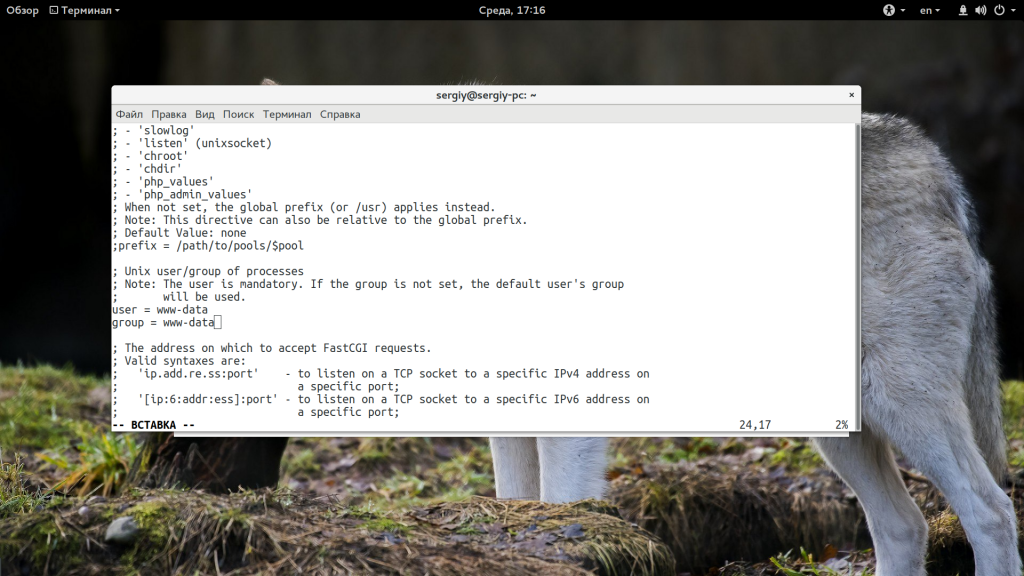
После того как выставите правильные параметры, перезапустите сервисы:
sudo service php5-fpm restart
$ sudo service nginx restart
3. Время отклика и размер буфера
Возможно, размер буфера и время ожидания ответа от fastcgi настроены неверно и программа просто не успевает обработать большой запрос. Попробуйте увеличить такие параметры в /etc/nginx/nginx.conf. Если таких строк не существует, добавьте их в блок http, как здесь:
sudo vi /etc/nginx/nginx.conf
http {
...
fastcgi_buffers 8 16k;
fastcgi_buffer_size 32k;
fastcgi_connect_timeout 300;
fastcgi_send_timeout 300;
fastcgi_read_timeout 300;
...
}
Выводы
В этой статье мы рассмотрели 502 bad gateway nginx что это значит и как исправить эту ошибку. Как видите, может быть достаточно много причин ее возникновения, но решить все достаточно просто если внимательно посмотреть логи и понять в чем там действительно проблема. Надеюсь, информация была полезной для вас.
Обнаружили ошибку в тексте? Сообщите мне об этом. Выделите текст с ошибкой и нажмите Ctrl+Enter.
Статья распространяется под лицензией Creative Commons ShareAlike 4.0 при копировании материала ссылка на источник обязательна .
Об авторе
Основатель и администратор сайта losst.ru, увлекаюсь открытым программным обеспечением и операционной системой Linux. В качестве основной ОС сейчас использую Ubuntu. Кроме Linux, интересуюсь всем, что связано с информационными технологиями и современной наукой.